AEエフェクト「4色グラデ―ション」でカラーディレクションを洗練させよう
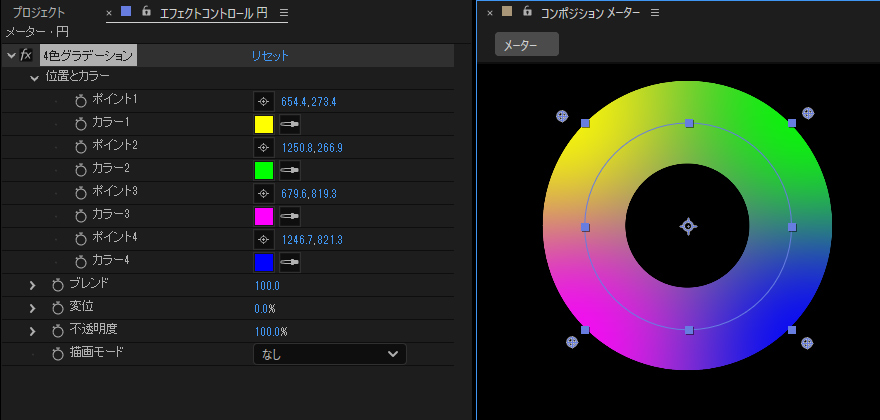
4色グラデ―ションエフェクト|アフターエフェクト
動画編集スクールの講師をしていて、よく届く質問のひとつがこちらです。
「After Effectsでデザインするときに、フラットなデザインだけでなく、もっと映像に華やかさを出したいです。」
お勧めする方法は様々ですが、その中に「エフェクトの活用」があります。
After Effectsのエフェクトは非常に多岐(300種類以上)に渡りますが、頻繁に使用するエフェクトは、そう多くはありません。
その中に「4色グラデーション」というデザイン時に便利なエフェクトがあります。
背景、図形色やテキストに対して、グラデーションで深みを出したいときに便利なエフェクトです。
単色よりも動きや奥行きを表現できるので、とても便利です。
今回は、その「4色グラデーション」の適用方法・コツ・活用例を紹介します。
4色グラデ―ションの適用手順
選定時は以下3つのポイントを重視しました。
2️⃣ 手順2:メニューから[エフェクト]→[描画]→[4色グラデーション]をダブルクリックで適用
3️⃣ 手順3:4つのアンカーポイントが表示されるので、その色や配置を調整
適用のコツ
ただし、4色を無造作に並べるだけでは、まとまりのないデザインになってしまいます。そこで、気を付けたいポイントは次の3つです。
1.近似色を活用する
まず、同じ色で明るさだけ変化させるのも効果的です。
同系色の色(近似色)を選びぶことで、自然で洗練されたグラデーションが生まれます。

2.補色を活用する
異なる色を使いたいときは、補色(反対色)を組み合わせるのがおすすめです。

3.アンカーポイント通しの距離と中心からの距離を意識する
色の変化は、4つのアンカーポイントの位置関係。そして中心との距離で決まります。
そして、特定の色を中心に近づければその色の影響力が高まりますし、中心から遠ざければその色の影響力は小さくなります。
▶️4色グラデ―ションのアンカーポイントの位置を変更|アフターエフェクト
応用編:4色グラデーション活用例
いかがでしたでしょうか?
4色グラデーションを使えば、背景の彩りだけでなく、色が動いて変化するようなアニメーションも簡単に作れます。
▶️4色グラデ―ションを活用した STUDIO USの教材|アフターエフェクト
ご興味をお持ちの方は、下記よりお気軽に「個別相談」にお申込みください。






